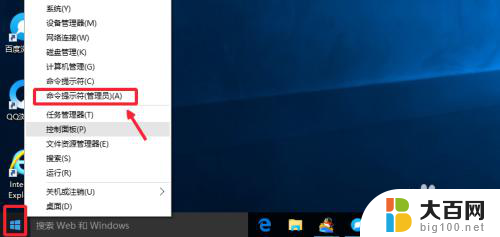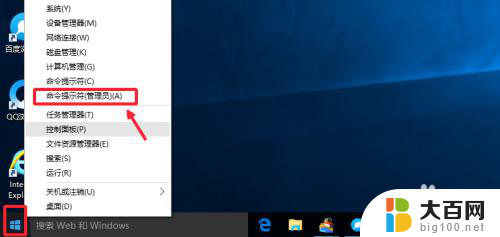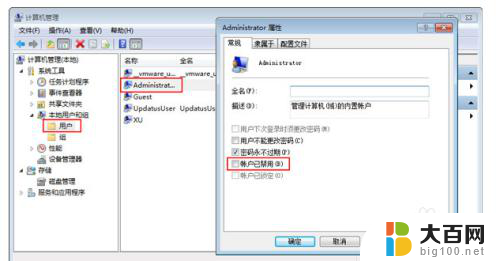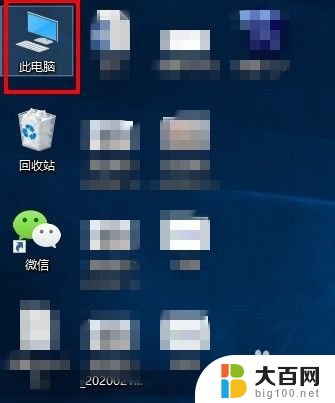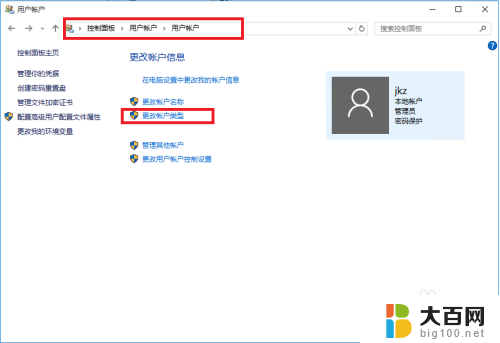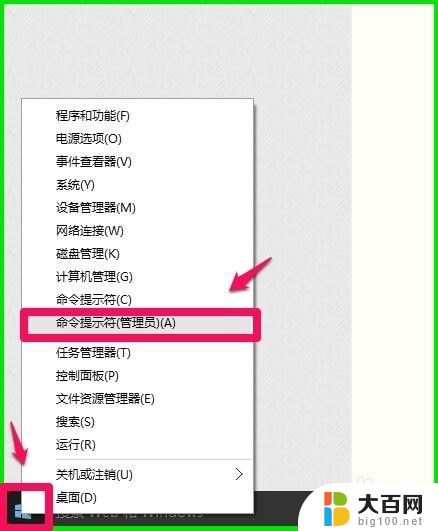怎么以管理员运行cmd win10 Win10如何以管理员身份运行命令提示符
更新时间:2024-10-16 14:05:50作者:jiang
在Windows 10中,有时候需要以管理员身份来运行命令提示符,以便执行一些高级操作或修改系统设置,要以管理员身份运行cmd,可以通过快捷键Win + X打开快速访问菜单,然后选择命令提示符(管理员)选项。也可以在开始菜单中搜索cmd,右键点击命令提示符,选择以管理员身份运行。这样就可以在Windows 10中以管理员身份运行命令提示符了。
具体方法:
1.这里在Windows10系统的搜索框中直接输入命令CMD。
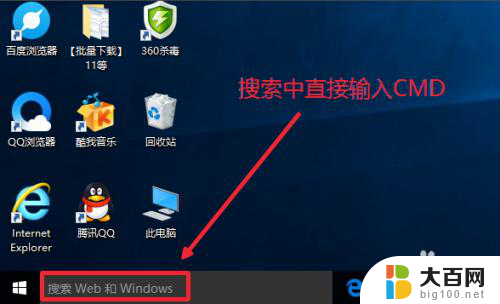
2.然后搜索结果中,还是在命令提示符上单击右键,选择管理员身份运行。

3.最后对命令提示符程序的存放位置最好最下了解,位置在C:\windows\system32文件夹中。其实电脑的很多管理工具都在这里面可以查看到。
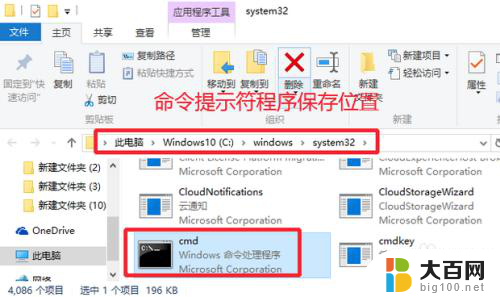
以上就是怎么以管理员运行cmd win10的全部内容,如果有遇到这种情况,那么你就可以根据小编的操作来进行解决,非常的简单快速,一步到位。